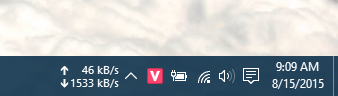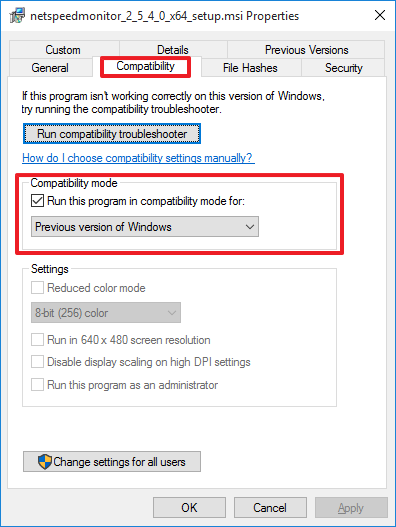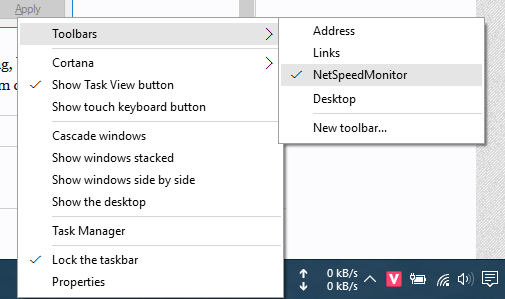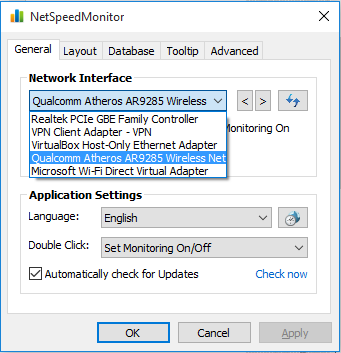NetSpeedMonitor là phần mềm giúp bạn hiển thị tốc độ mạng đơn giản và không chiếm nhiều hệ thống bộ nhớ máy tính. Các bạn có thể tải về phần mềm tại đây.
Sau khi cài đặt xong phần mềm, chuột phải lên biểu tượng > Properties > chuyển sang tab Compatibility > sau đó tick vào ô “Run this program in compatibility mode for” và chọn “Previous version of Windows”.
Khi cài đặt xong phần mềm, nó sẽ hỏi bạn có muốn để dưới thanh Taskbar hay không, nhưng lúc trước bạn lại không rành tiếng Anh và luôn bấm No để cho chắc ăn. Vậy để hiển thị lại ứng dụng này trên thanh Taskbar, bạn chỉ cần bấm chuột phải xuống thanh Taskbar > chọn Toolbars > chọn NetSpeedMonitor.
Nhưng nếu các thông số bên dưới không chạy nhảy số lên thì có thể do bạn chưa thiết lập card mạng đang sử dụng hoặc chọn nhầm. Để thiết lập lại, bạn hãy mở ứng dụng này lên, trong tab Ganeral, hãy tìm đến đúng card mạng của máy tính bạn, rồi OK để hoàn tất nhé.
Chúc các bạn thành công.